Jupyter Notebook是基于網頁的用戶交互計算的應用程序,簡單來說就是以網頁的形式打開,可以在網頁中直接編寫和運行代碼,運行的結果會直接顯示在下方。用途包括數據清理和轉換、數值模擬、統計建模、數據可視化、機器學習等。本質是一個 Web 應用程序,便于創建和共享文學化程序文檔,支持實時代碼,數學方程,可視化和 markdown。本次給大家帶來的是基于Anaconda的內置版本。
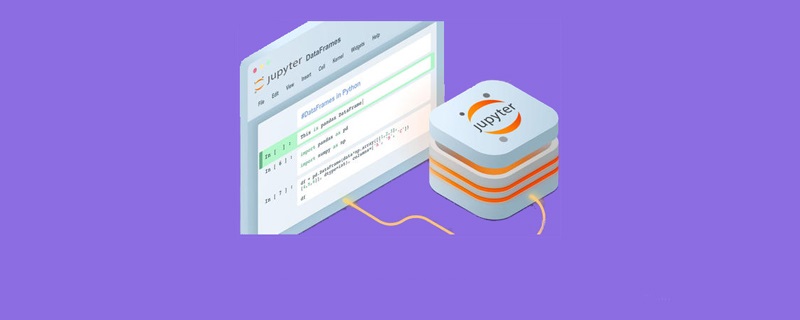
軟件特色
編程時具有語法高亮、縮進、tab補全的功能。
可直接通過瀏覽器運行代碼,同時在代碼塊下方展示運行結果。
以富媒體格式展示計算結果。富媒體格式包括:HTML,LaTeX,PNG,SVG等。
對代碼編寫說明文檔或語句時,支持Markdown語法。
支持使用LaTeX編寫數學性說明。
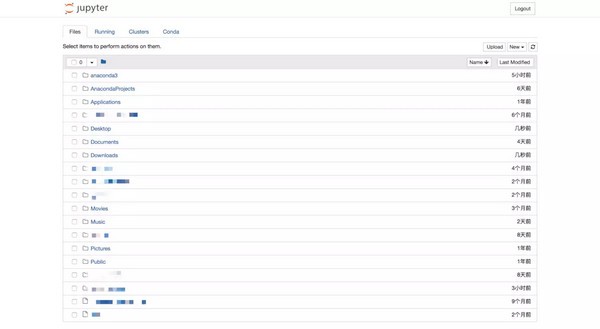
怎么打開
1、直接雙擊圖標打開(不推薦)
這種方式直接從默認路徑下打開notebook,所有生成的文件都在默認路徑下。默認路徑可在命令窗口中找到。
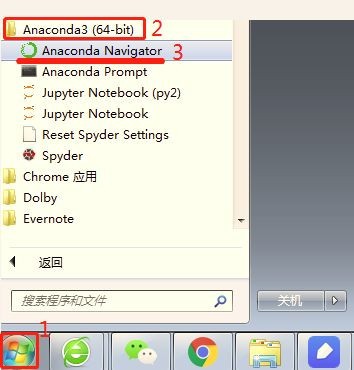
找到下圖的jupyer notebook,點擊紅框的地方,就可以打開notebook了

2、從命令行打開(推薦)
windows徽標+R:打開“運行”窗口
輸入cmd:打開命令窗口
用cd命令進入目標路徑
(或者直接在目標路徑下:shift+右鍵,選擇‘在此處打開cmd’打開命令窗口,就在當前路徑下。)
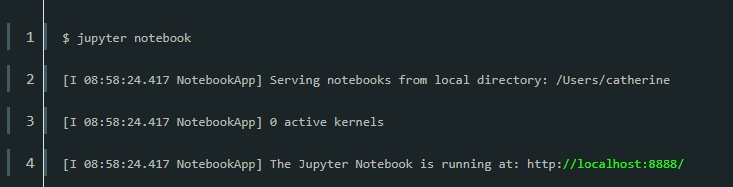
輸入:jupyter notebook 回車,打開notebook
保存的文件在哪
許多用戶不知道jupyter notebook默認儲存路徑,下面就來告訴大家如何快速查找到它的保存路徑。
1、首先我們要新建一個.ipynb文件,這樣才能查看到默認路徑在哪里。
2、在右邊點擊new隨便新建一個什么。
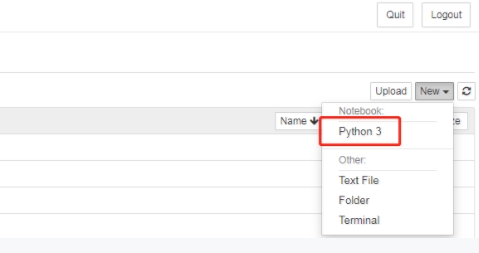
3、輸入以下腳本,運行出的結果即是當前jupyter文件默認保存路徑
import os
print(os.path.abspath('.'))
4、如圖,在下方就可以看到默認的路徑是C:\Users\Administrator.xxxxxxx,具體地址每個人都會不一樣。
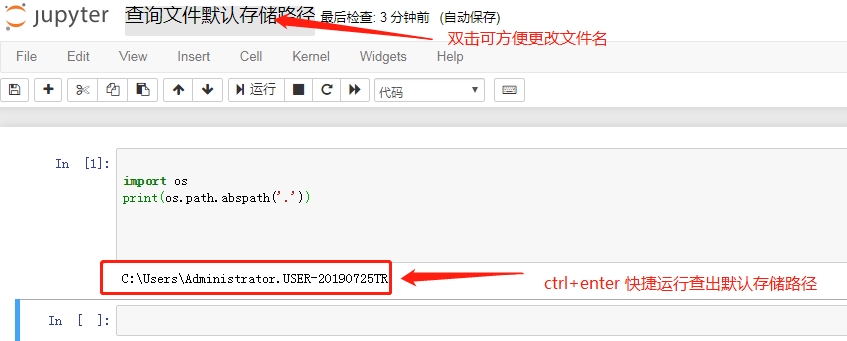
不能自動打開瀏覽器
許多用戶在使用chrome瀏覽器的時候打開jupyter,不會自動啟動瀏覽器,下面就來告訴大家應該如何解決這個問題。
一、找到jupyter_notebook_config.py文件
vim /home/xxx(用戶名)/.jupyter/jupyter_notebook_config.py
如果沒有可以生成默認的配置文件
jupyter notebook --generate-config
二、設置瀏覽器
1、查看chrome的安裝路徑:
# 谷歌瀏覽器中輸入
chrome://version/
# /opt/google/chrome/google-chrome
將變量c.NotebookApp.browser 進行賦值,賦值為自己所使用的瀏覽器名字,例如:c.NotebookApp.browser = 'chrome',
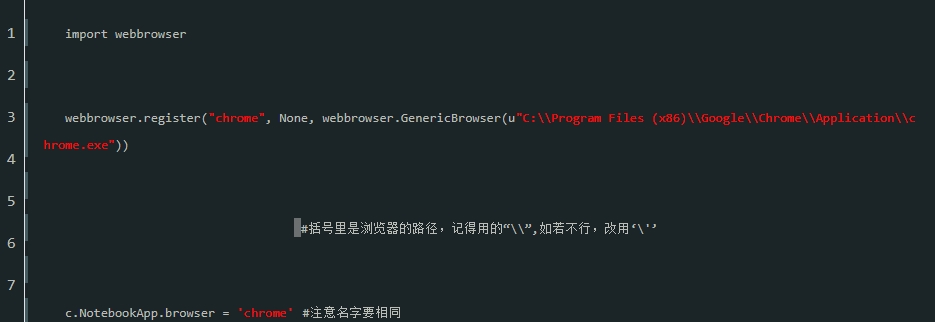
2、在c.NotebookApp.browser 上添加兩行(將瀏覽器注冊進去)
import webbrowser
webbrowser.register('chrome',None,webbrowser.GenericBrowser('/opt/google/chrome/google-chrome'))
3、將c.NotebookApp.open_browser設置為True即可
ps:如果需要修改jupyter的默認文件路徑
可以對NotebookApp.notebook_dir變量進行設定
更新內容
修復bug
優化體驗
標簽: 編程工具
精品推薦
-

Microsoft .Net Framework4.7.2中文版
詳情 -

.Net3.5
詳情 -

.Net3.5 64位win10離線安裝包
詳情 -

MarkdownPad2
詳情 -

.Net Framework 4.0 32位離線安裝包
詳情 -

RPGVXACE RTP
詳情 -

Cmder(windows命令行工具)
詳情 -

jetbrains全系列激活工具
詳情 -

scratch免激活離線版
詳情 -

鯨魚積木編程專業版
詳情 -

Jar to Exe
詳情 -

Bat To Exe Converter
詳情 -
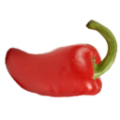
CFF Explorer VIII
詳情 -

python打包小工具
詳情 -
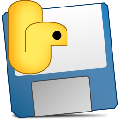
HTTP請求工具
詳情 -
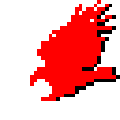
mcuisp燒錄stm32
詳情
裝機必備軟件












網友評論